POS oprema
Na zavihku POS oprema vnašamo podatke o vrstah in priključitvah tiskalnika, predala in prikazovalnika.
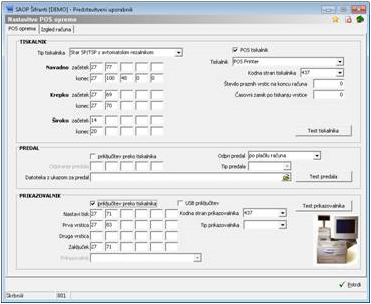
TISKALNIK
· Tip tiskalnika – s klikom na gumb ![]() iz seznama izberemo tip tiskalnika. Ob izboru se kode za obliko pisave »Navadno«, »Krepko« in »Široko« predlagajo, lahko jih pa poljubno spreminjamo in prilagajamo določenemu tipu tiskalnika.
iz seznama izberemo tip tiskalnika. Ob izboru se kode za obliko pisave »Navadno«, »Krepko« in »Široko« predlagajo, lahko jih pa poljubno spreminjamo in prilagajamo določenemu tipu tiskalnika.
· Tiskalnik – s klikom na gumb ![]() se nam iz seznama ponudijo instalirani gonilniki za tiskalnike. Moramo imeti instaliran gonilnik »Generic/Text only«, katerega izberemo v seznamu.
se nam iz seznama ponudijo instalirani gonilniki za tiskalnike. Moramo imeti instaliran gonilnik »Generic/Text only«, katerega izberemo v seznamu.
· POS tiskalnik – če je obkljukano, potem uporabljamo »Generic/Text only«. Če to ni obkljukano, pa se tiskanje izvaja preko gonilnikov, katere se instalira glede na tip tiskalnika. V tem primeru lahko uporabljamo uporabniško prilagodljive qrd obrazce, katere si lahko uporabnik prilagodi s svojimi nazivi, logotipi, ipd..
· Kodna stran tiskalnika – s klikom na gumb ![]() iz seznama izberemo kodno stran tiskalnika.
iz seznama izberemo kodno stran tiskalnika.
· Število praznih vrstic na koncu računa – vpišemo podatek, kateri pove za koliko praznih vrstic se bo izpisan račun na koncu pomaknil naprej.
· Časovni zamik po tiskanju vrstice – če prihaja do težav neizpisovanja večje količine vrstic računa – zaradi nezmožnosti samega tiskalnika - lahko vpišemo število miliseknud, kolikor naj program počaka, da tiskalnik uspe natisniti vse podatke sproti.
· Gumb Test tiskalnika ![]() – nam omogoča testiranje pravilne nastavitve tiskalnika.
– nam omogoča testiranje pravilne nastavitve tiskalnika.
·
PREDAL
· Priključitev preko tiskalnika - podatek ![]() pove ali imamo odpiranje predala izvedeno preko tiskalnika ali
pove ali imamo odpiranje predala izvedeno preko tiskalnika ali ![]() prazno in bomo odpirali predal preko »Datoteka z ukazom za predal« . V primeru povezave preko tiskalnika imamo možnost vpisa kod za odpiranje predala, če ne pa v polje »Datoteka z ukazom za predal« vpišemo pot in ime datoteke, kjer je ukaz za odpiranje predala.
prazno in bomo odpirali predal preko »Datoteka z ukazom za predal« . V primeru povezave preko tiskalnika imamo možnost vpisa kod za odpiranje predala, če ne pa v polje »Datoteka z ukazom za predal« vpišemo pot in ime datoteke, kjer je ukaz za odpiranje predala.
· Odpri predal – izberemo, kdaj želimo, da se predal ob zaključevanju računa odpre. »pred plačilom računa« pomeni, da se predal odpre, ko vstopimo v načine plačil (kar je tudi privzeto delovanje), »po plačilu računa« pa se odpre, ko potrdimo zneske in načine plačila.
· Gumb Test predala ![]() – nam omogoča testiranje pravilne nastavitve odpiranja predala.
– nam omogoča testiranje pravilne nastavitve odpiranja predala.
PRIKAZOVALNIK
· Priključitev preko tiskalnika - podatek ![]() pove ali imamo prikazovalnik priključen preko tiskalnika ali
pove ali imamo prikazovalnik priključen preko tiskalnika ali ![]() prazno in imamo prikazovalnik povezan preko gonilnika, ki ga izberemo iz seznama v »Prikazovalnik« z gumbom
prazno in imamo prikazovalnik povezan preko gonilnika, ki ga izberemo iz seznama v »Prikazovalnik« z gumbom ![]() . V primeru povezave preko tiskalnika imamo možnost vpisa kod za pravilno delovanje prikazovalnika
. V primeru povezave preko tiskalnika imamo možnost vpisa kod za pravilno delovanje prikazovalnika
· USB priključitev – podatek obkljukamo ![]() , če imamo prikazovalnik priključen preko USB vmesnika. V tem primeru moramo v polje »Prikazovalnik« vpisati naziv programa, ki ga uporabljamo za prenos podatkov na prikzovalnik.
, če imamo prikazovalnik priključen preko USB vmesnika. V tem primeru moramo v polje »Prikazovalnik« vpisati naziv programa, ki ga uporabljamo za prenos podatkov na prikzovalnik.
· Gumb Test prikazovalnika ![]() – nam omogoča testiranje pravilne nastavitve prikazovalnika.
– nam omogoča testiranje pravilne nastavitve prikazovalnika.
